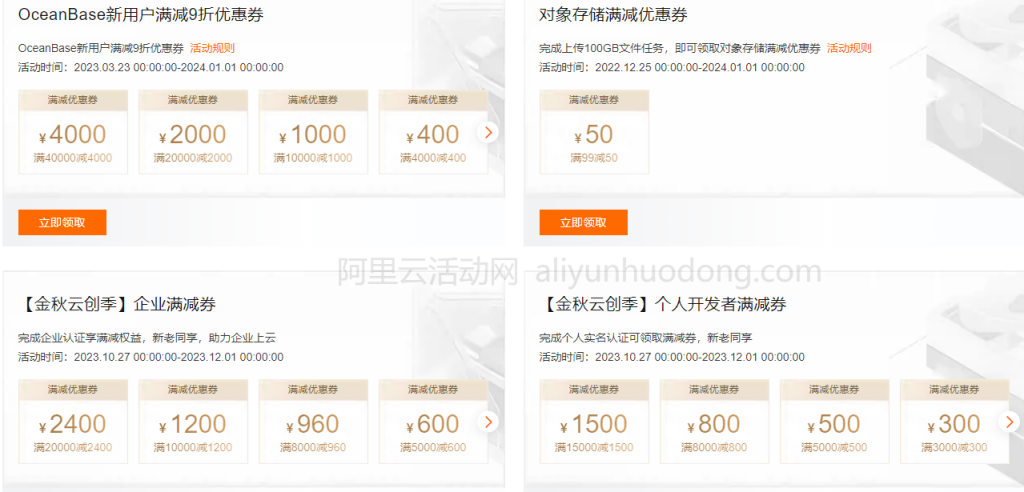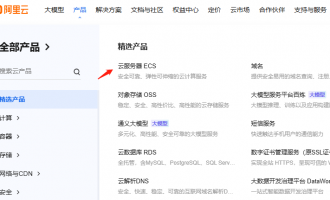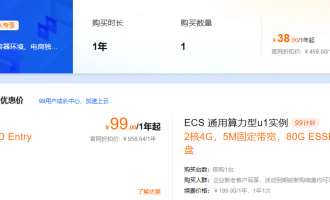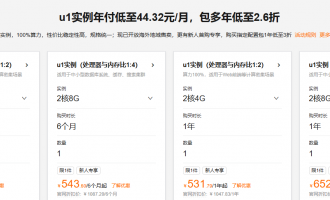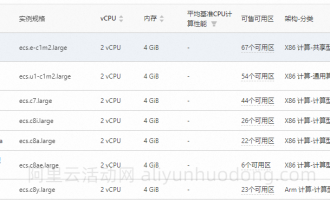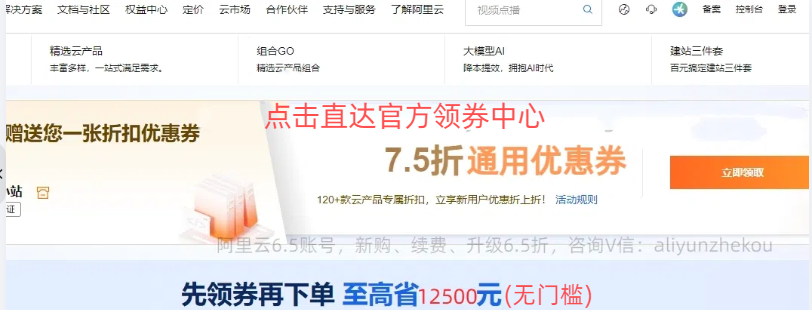在阿里云2023年的双11活动中,有三款价格非常便宜的云服务器,分别为轻量应用服务器2核2G87元1年、2核4G165元1年,经济型e实例2核2G99元1年,有的新手用户由于是第一次购买阿里云服务器,可能不是很清楚这几款最便宜的云服务器购买流程,本文以图文形式为大家展示从账号注册到购买全部流程,以供参考。
一、轻量应用服务器2核2G87元1年、2核4G165元1年购买教程
这两款云服务器的的购买条件为新用户,指的是还未在阿里云官网购买过任何云产品的会员账号,包括新注册的阿里云账号和已注册但是还未购买过阿里云产品的账号。有的用户还未注册阿里云账号,下面先为大家展示新账号注册和实名认证流程。
账号注册流程
1、进入阿里云注册页面
第一步,打开阿里云官网或者其他活动页面,点击右上角的“立即注册”按钮,进入阿里云注册页面。
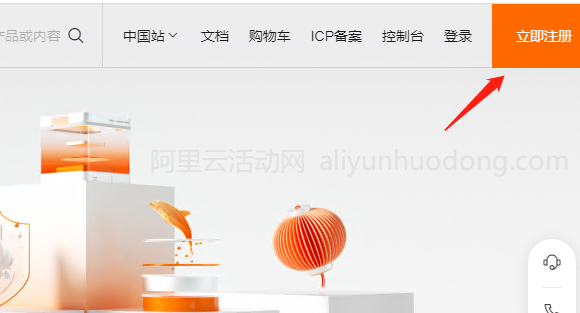
2、填写账号信息
在阿里云注册页面,需要填写账号信息。其中,“登录名”是您在阿里云登录时使用的用户名,“密码”是您的登录密码,“确认密码”需要再次输入密码进行确认。
此外,还需要填写“手机号码”,阿里云会通过短信验证来确保您的手机号码是有效的。如果您没有手机号码,还可以使用阿里云APP/支付宝/钉钉注册。
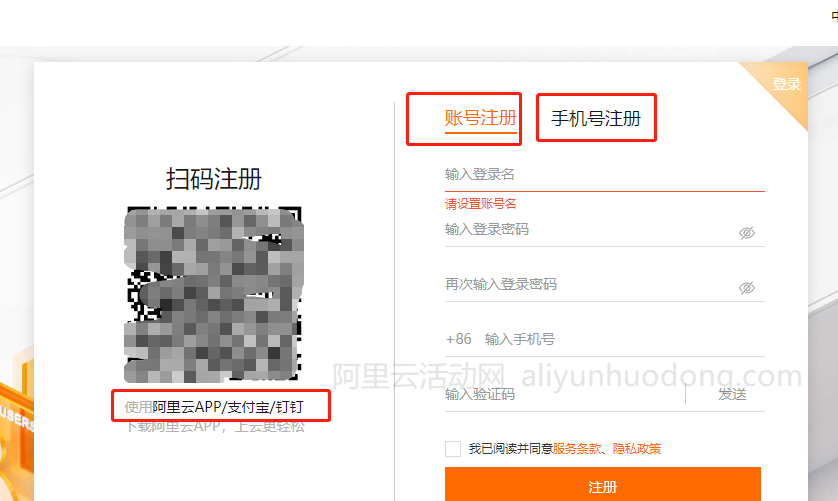
3、验证手机号码
在填写完账号信息后,需要进行短信验证。阿里云会向您的手机号码发送一条短信验证码,您需要在页面上输入验证码进行验证。如果您没有收到短信验证码,可以点击“重新发送”按钮进行再次发送。
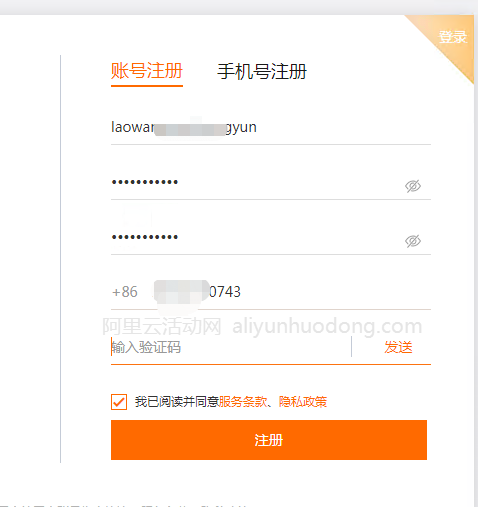
4、阅读并同意用户协议
在完成短信验证后,需要阅读并同意阿里云的用户协议。用户协议包含了阿里云的服务条款和隐私政策,建议认真阅读。
5、完成注册
在同意用户协议后,点击“注册”按钮即可完成阿里云注册。此时,您已经拥有了一个阿里云账号,可以开始使用阿里云的各种云计算服务。
需要注意的是,阿里云注册需要提供真实的个人信息,否则可能会影响到后续的使用。此外,为了保障账号安全,建议设置强密码,并定期更换密码。
阿里云注册是非常简单的一项操作,只需要填写一些基本信息即可。但是,需要注意填写真实信息和设置强密码等安全措施,以保障账号的安全性。阿里云账号注册活动推荐:注册阿里云,免费试用云产品
账号实名认证流程
阿里云账号实名认证分为个人实名认证和企业实名认证:
个人实名认证
- 登录阿里云控制台。
- 单击您的会员名,进入 账号管理 页面。
- 在左侧导航栏中,单击实名认证。
- 在 实名认证 页面,选择认证类型为 个人,再单击 确定。
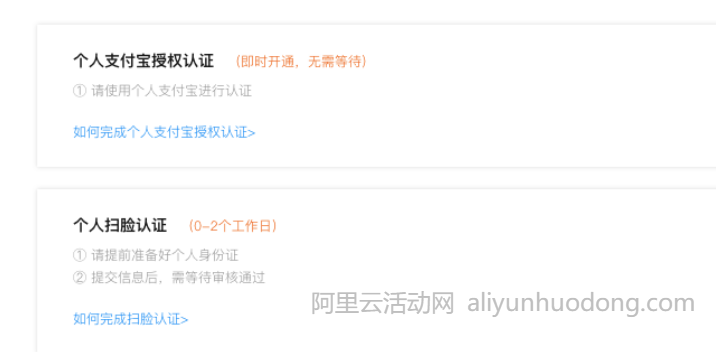
5.单击个人支付宝授权认证栏中立即认证按钮。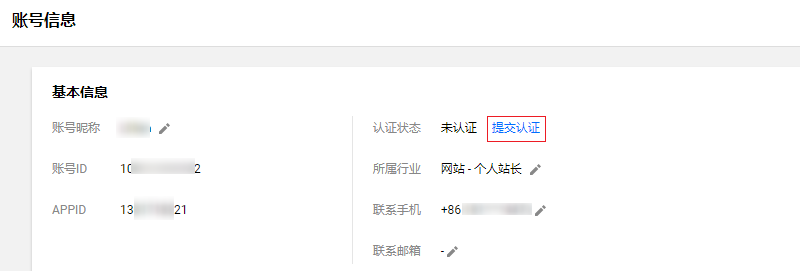
6.在支付宝绑定页面,输入已完成实名认证的个人支付宝账号及登录密码,然后单击绑定支付宝账号。验证成功后,即完成了实名认证。
企业实名认证
企业实名认证的方法有四个:
- 通过企业支付宝授权认证
- 通过企业法人支付宝授权认证
- 通过企业法人扫脸认证
- 通过企业银行打款方式认证
通过企业支付宝授权快速认证
- 登录 阿里云控制台。
- 单击您的会员名,进入 账号管理 页面。
- 在左侧导航栏中,单击实名认证。
- 在 实名认证 页面,选择:企业/政府实名认证(含企业、政府、事业单位、团体、组织),然后单击 确定。
- 单击 企业支付宝授权认证栏的立即认证按钮。页面会跳转至支付宝绑定页面。输入企业已认证的支付宝账号及登录密码。
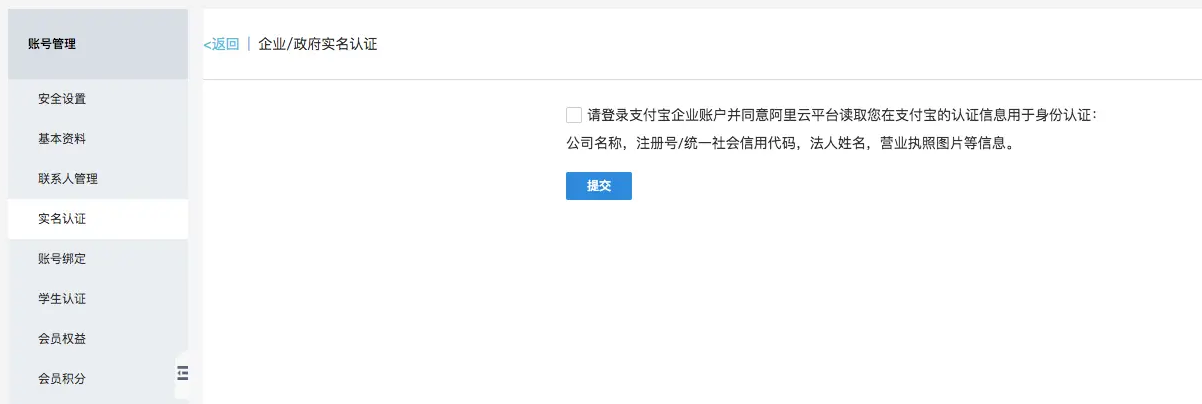
- 验证认证信息。验证您阿里云账号所绑定的手机号码,以保证操作者是阿里云账号所有者。验证成功后,实名认证成功。
通过企业法人支付宝授权认证
- 单击 企业法人支付宝授权认证 栏的立即认证按钮。
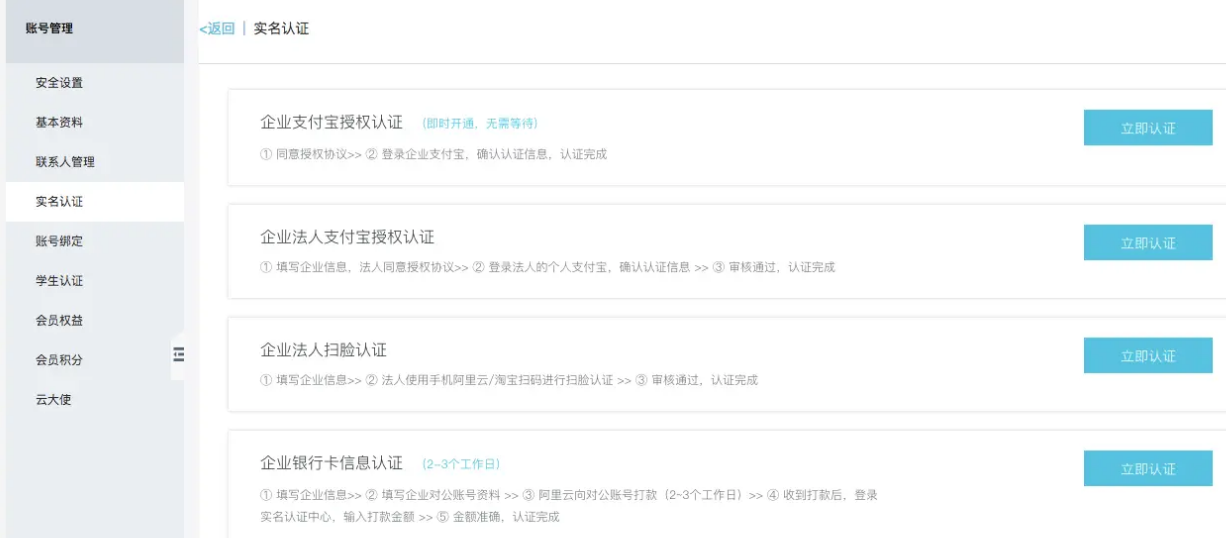
- 上传企业营业执照,填写企业信息,勾选同意授权复选框,单击提交。
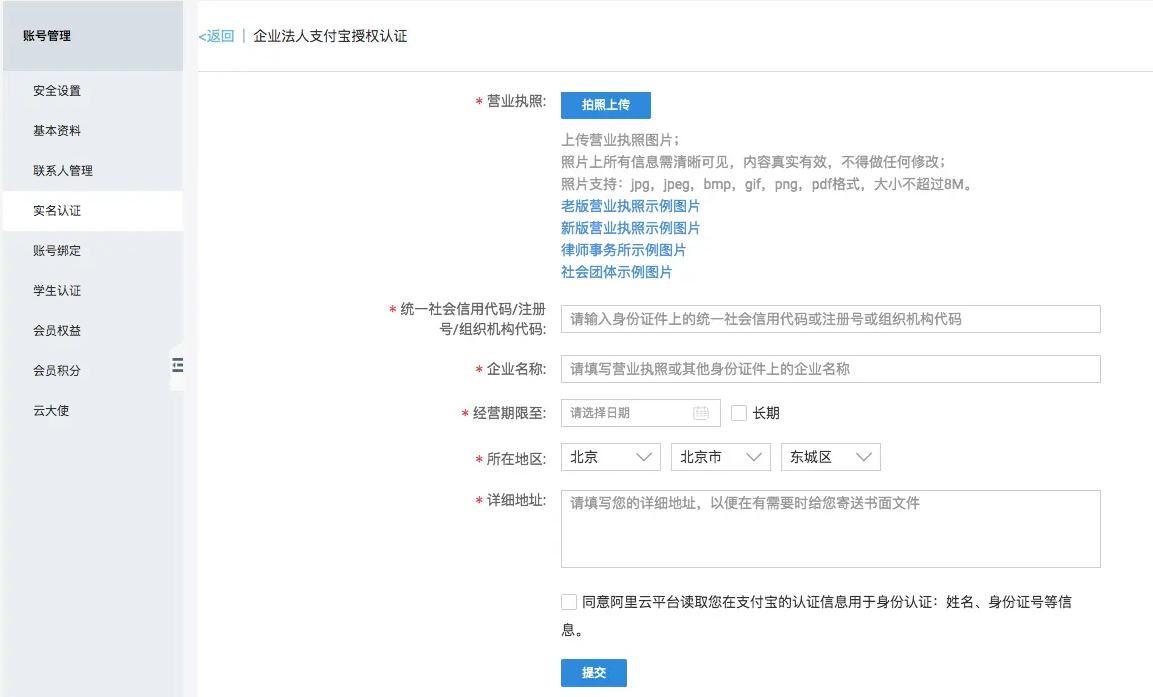
- 输入企业法人支付宝,验证成功后,实名认证成功。
通过企业法人扫脸认证
- 单击 企业法人扫脸认证栏的立即认证按钮。
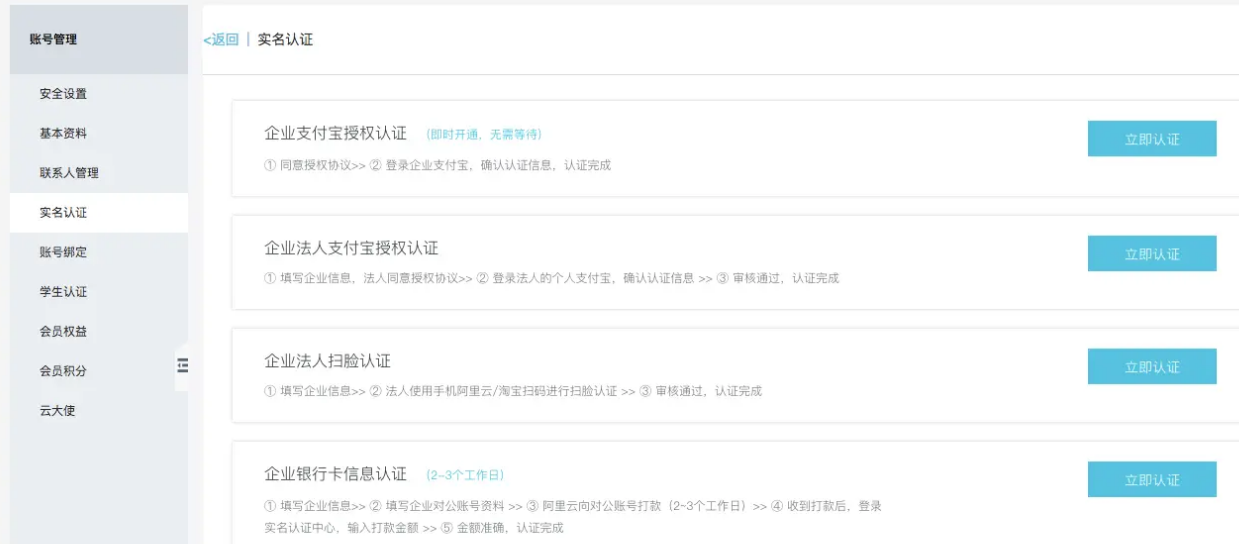
- 按照页面提示填写企业基本资料。
- 通过阿里云 app 或手机淘宝 app 进行法人扫脸认证。
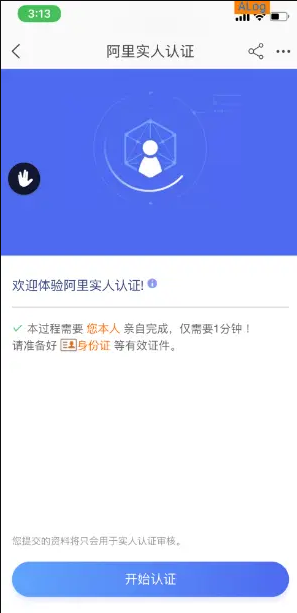
通过企业银行卡信息认证
选择企业对公银行账号实名认证,您需提供一个公司的对公银行账号。阿里云会往此账号里进行打款,您准确确认打款金额后,即可完成认证。
- 登录阿里云控制台。
- 单击您的会员名,进入 账号管理 页面。
- 在左侧导航栏中,单击实名认证。
- 在 实名认证 页面,选择:企业/政府(含企业、政府、事业单位、团体、组织),然后单击 确定。单击 企业银行卡信息认证 栏的 立即认证 按钮。
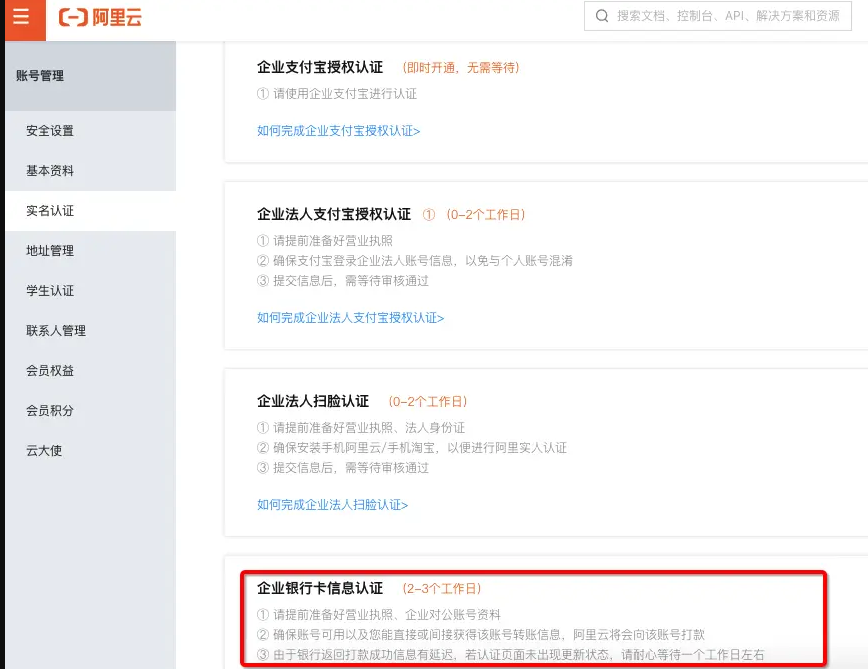
- 根据页面提示,填写企业信息。
确认企业名称(如果企业名称填写错误,单击 点此返回上一步修改),并填写企业银行账号、组织机构代码、企业营业执照照片等相关信息。
信息填写完成后请等待资料审核,一般审核时间为2-3个工作日。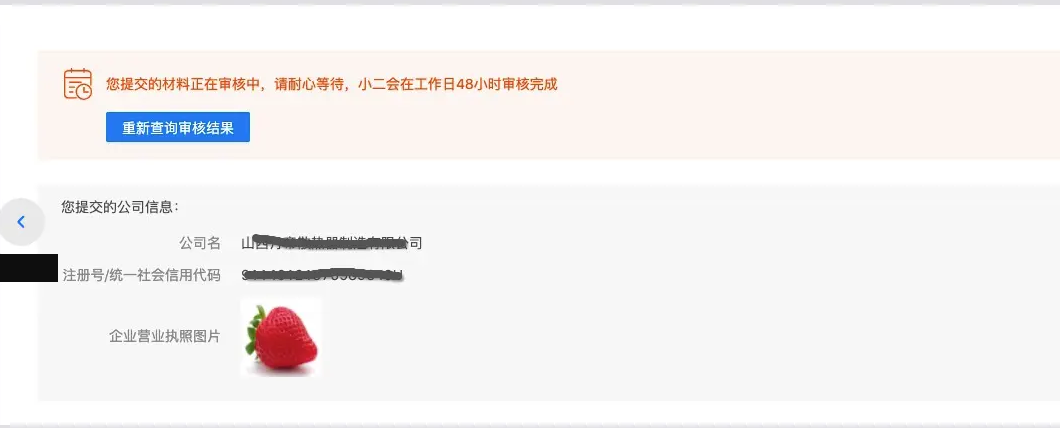
- 审核完成后,请您填写银行打款信息,等待银行打款。一般提交信息后, 2~3 个工作日内即可收到打款。如果选择开户行时,没有找到对应的银行,说明阿里云目前尚不支持向该银行打款。建议您使用企业支付宝账号进行企业实名认证。
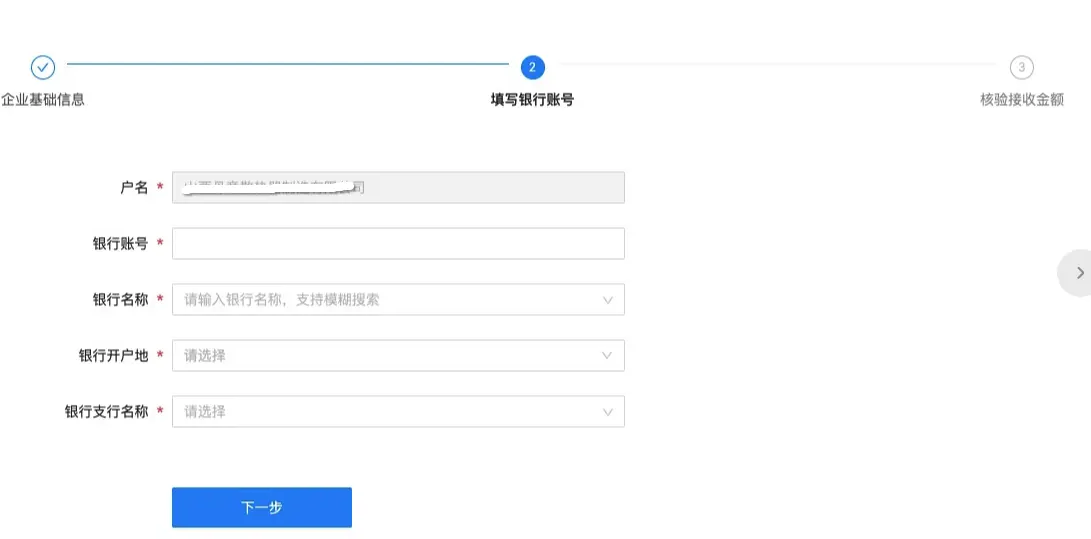
- 由于银行返回打款成功信息有延迟,所以可能出现您已收到款项,但是实名认证页面并不显示 确认打款金额 的情况,请您耐心等待一个工作日左右。
款项到账后,登录进入实名认证页面,核验 接收金额。
输入您收到的款项金额,单击提交认证,金额确认无误,实名认证成功。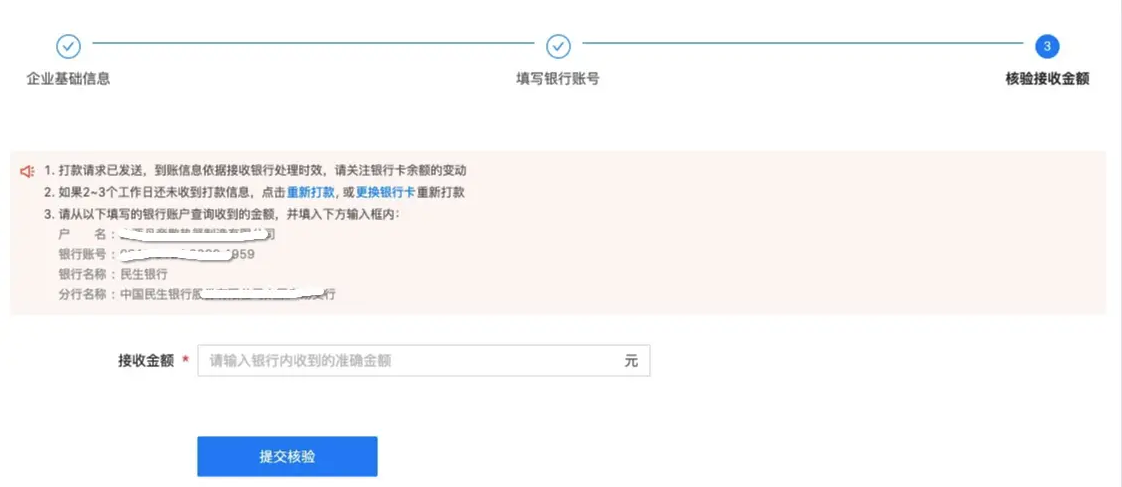
轻量应用服务器购买教程
账号注册并完成实名认证之后即可购买这两款轻量应用服务器了,下面是购买教程。
第一步:进入阿里云2023年的双11活动云服务器会场:www.aliyun.com/daily-act/ecs/activity_selection
第二步:找到“轻量应用服务器”专区,选择想要购买的轻量应用服务器,例如87元1年这款,点击下面的购买按钮,如下图所示:
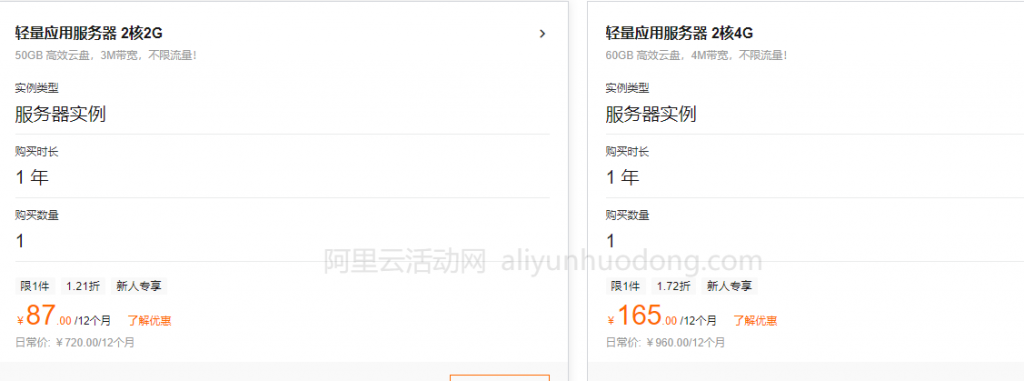
第三步:选择轻量应用服务器的地域和镜像,如果我们想快速搭建网站,可以选择应用镜像,如果我们想自己在轻量应用服务器上安装环境,就选系统镜像。
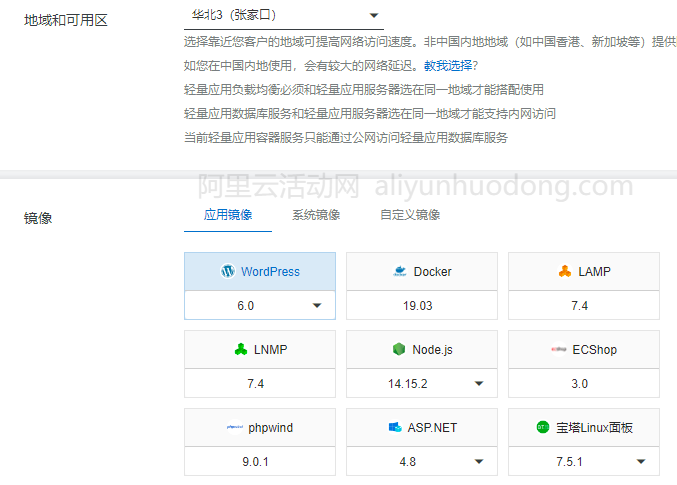
第四步:选择数据盘,阿里云活动中的云服务器默认是没有数据盘的,如果我们需要数据盘可在此直接输入想要的数据盘大小即可。
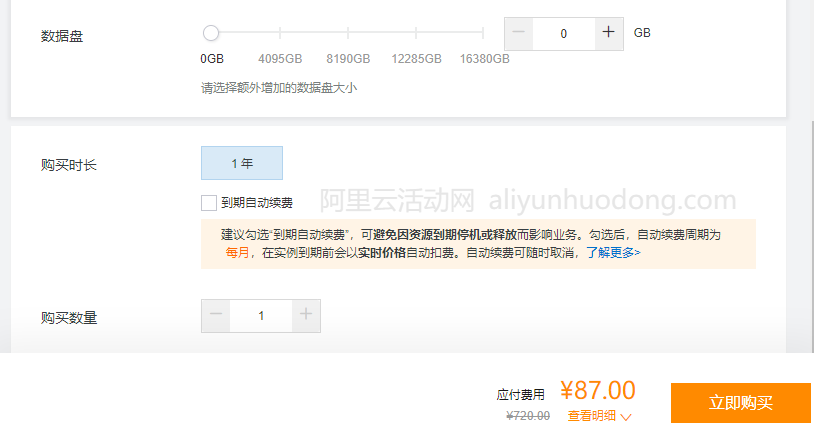
最后,点击右下角的“立即购买按钮”,并根据提示选择自己方便的支付方式完成订单的支付,然后等待几分钟即可在控制台看到我们购买的轻量应用服务器IP地址等信息。
165元1年的2核4G配置轻量应用服务器购买流程与87元这一款是一样的,这里就不再展示了。
一、经济型e实例云服务器99元1年购买教程
经济型e实例2核2G3M带宽40G ESSD Entry系统盘99元1年这款云服务器的购买条件为新老用户同享,因此,购买这款云服务器你使用新账号或者老账号购买都可以,具体流程如下:
第一步:与上文介绍的购买轻量应用服务器一样,首先进入阿里云2023年的双11活动云服务器会场:www.aliyun.com/daily-act/ecs/activity_selection
第二步:找到“年度必买爆品云服务器99元/年”,并点击下面的购买按钮。
第三步:选择云服务器地域、可用区、操作系统。
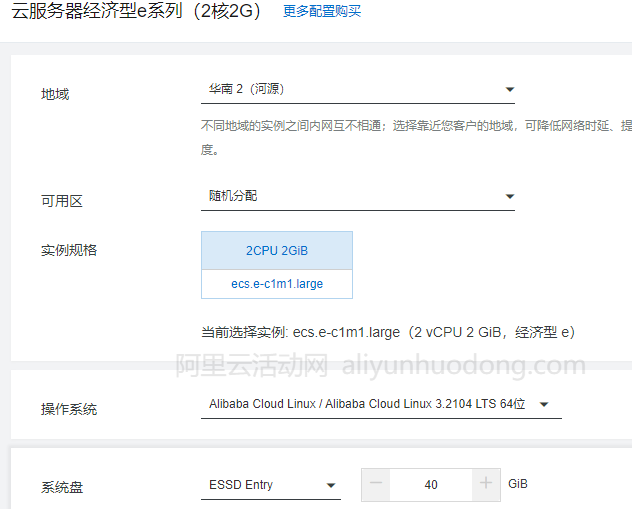
第四步:点击右下角的“立即购买即可”,这里有一个自动续费的选项,由于这款云服务器有新购和续费同价的政策,因此,我们可以在点击立即购买之前,勾选自动续费。
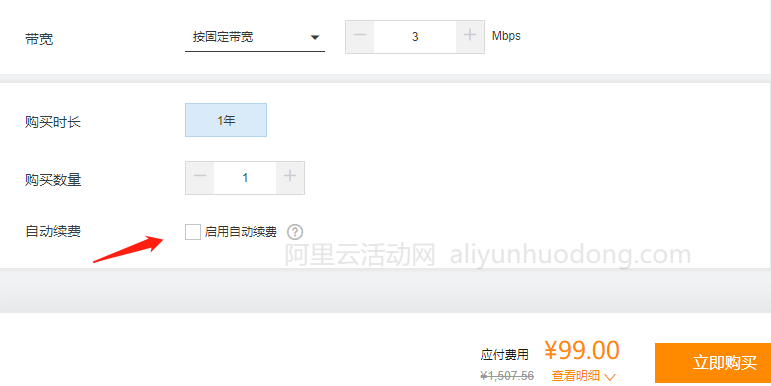
最后,与上文轻量应用服务器流程一样,选择自己方便的支付方式完成订单的支付,然后等待大约3-5分钟即可在控制台看到云服务器的IP地址等信息。
以上就是阿里云2023年双11活动中,87元与165元1年轻量应用服务器和99元1年云服务器的购买流程分享,这三款云服务器都是入门级云服务器,如果你想要性能更好的云服务器,请选择活动内的其他配置更高的云服务器,实例规格有经济型e、通用算力型u1、计算型c7、通用型g7和计算型c8i/c8a、通用型g8i/g8a等性能更好的云服务器可以选择,不过在选择这些云服务器之前,记得先通过活动中心或者金秋云创季各会场领取阿里云为用户推出满减优惠券,在租用时才能使用优惠券额外获得满减优惠。其中企业满减优惠券总额5580元,最高可满减2400元;个人开发者优惠券总额3360元,最高可满减1500元。